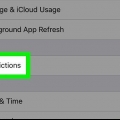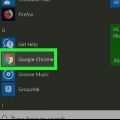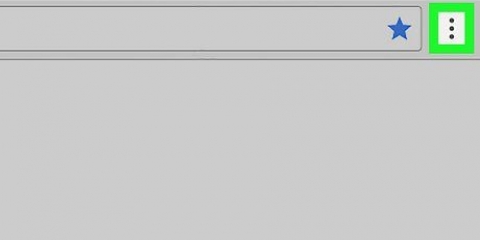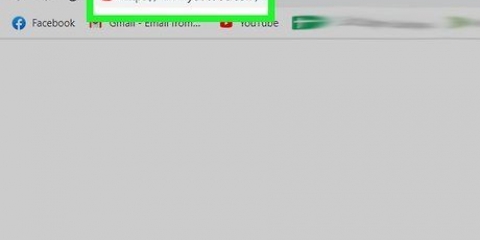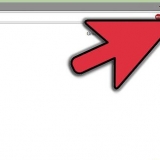Klikk på Chrome-menyknappen (☰) og velg "Innstillinger." klikk på "Vis avanserte innstillinger" nederst i menyen. Rull ned og klikk "Tilbakestill innstillinger." Bekreft at du vil tilbakestille Chrome.

Hvis du ikke ser tannhjulet, klikk på Verktøy-menyen og velg "Administrere Add-ons." Hvis du ikke ser Verktøy-menyen, trykk på alt-test. Merk: Tillegg er ikke tilgjengelig for Metro- eller Mobile-versjonen av Internet Explorer. 





Klikk på Verktøy-knappen og velg "Internett instillinger." Klikk på fanen "Avansert" og klikk "Nullstille." Klikk igjen "Nullstille" for å bekrefte dette.

Mobilversjonen av Firefox støtter ikke tillegg. 



Klikk på Firefox-menyknappen (☰) og velg "?". klikk på "Feilsøkingsinformasjon" og så videre "Oppdater Firefox." Når det er bekreftet, vil Firefox tilbakestilles og tilleggene dine fjernes.












Deaktiver legg oss til
Innhold
Tillegg er tredjepartsutvidelser og plugins som kan legges til eller lastes ned for nettlesere for å forbedre brukeropplevelsen. Tillegg har muligheten til å endre og forbedre funksjonaliteten til en nettleser. Du kan fjerne tillegg fra nettleseren din igjen når du ikke lenger trenger dem. Prosedyren er enkel uansett hvilken nettleser du bruker.
Trinn
Metode 1 av 5: Chrome

1. Klikk på Chrome-menyknappen (☰). Du finner den øverst til høyre i vinduet.
- Utvidelser er ikke tilgjengelige for mobilversjonen av Chrome.

2. Plukke ut "Flere verktøy" →"Utvidelser." Dette åpner fanen Utvidelser. Du kan også chrome://extensions/ skrive i adressefeltet.

3. Finn tillegget du vil deaktivere. En liste over alle installerte tillegg, eller "utvidelser," vist. Bla gjennom listen for å finne utvidelsen du vil deaktivere.

4. Kryss av i boksen ved siden av "Aktivert" fra. Dette vil deaktivere utvidelsen umiddelbart.

5. Klikk på Papirkurv-knappen hvis du vil fjerne tillegg. Dette vil fjerne det fullstendig, og du må installere et tillegg på nytt hvis du vil bruke det igjen.

6. Tilbakestill Chrome for å deaktivere alle tilleggene samtidig. Hvis du har en mengde tilleggsprogrammer, vil Chrome deaktivere dem alle på en gang.

7. Søk etter skadelig programvare hvis du ikke kan deaktivere enkelte utvidelser. Hvis du ikke kan bli kvitt en verktøylinje eller annen utvidelse, kan det være et skadelig program. Last ned og kjør AdwCleaner og Malwarebytes Antimalware. Disse gratisprogrammene kan oppdage og fjerne det meste av skadelig programvare.
Sjekk instruksjonene for artikler om fjerning av skadelig programvare og adware.
Metode 2 av 5: Internet Explorer

1. Klikk på tannhjulet og velg"Administrere Add-ons." Dette åpner vinduet Administrer tillegg.

2. Klikk på menyen "Utsikt" til venstre og velg"Alle tillegg." Viser alle installerte tillegg, inkludert noen som kan ha vært skjult som standard.

3. Finn tillegget du vil deaktivere. Dine installerte tillegg vil vises i delen "Verktøylinjer og utvidelser" fra Administrer tillegg-vinduet. Tillegg som allerede er aktivert har "Aktivert" betegnelse i "Status"-kolonne.

4. Velg tillegget og klikk på knappen "Slå av". Denne finner du i nedre høyre hjørne av vinduet, etter at du har valgt et tillegg.

5. Bekreft at du vil deaktivere tillegget. Du vil også bli varslet om eventuelle relaterte tillegg som blir deaktivert.

6. klikk på "fjerne"-knappen for å fjerne det valgte tillegget (hvis mulig). Ikke alle tillegg kan fjernes siden noen er nødvendige for at Internet Explorer og Windows skal fungere skikkelig. Hvis du kan fjerne et tillegg, "fjerne"-knappen vises ved siden av knappene "Bytte om" og "Slå av".

7. Fjern alle tillegg på en gang ved å tilbakestille Internet Explorer. Hvis du er plaget med verktøylinjer og tillegg, kan du tilbakestille Internet Explorer for å deaktivere dem alle samtidig.

8. Sjekk datamaskinen din for skadelig programvare hvis du ikke kan bli kvitt enkelte utvidelser. Hvis du ikke klarer å bli kvitt enkelte verktøylinjer eller opplever mange popup-vinduer, kan det hende du har en adware-infeksjon. Last ned AdwCleaner og Malwarebytes Antimalware for å skanne etter og fjerne infeksjoner. Begge programmene er gratis.
Sjekk instruksjonene for artikler om fjerning av skadelig programvare og adware.
Metode 3 av 5: Firefox

1. Klikk på Firefox-menyknappen (☰) og velg"Tillegg." Dette åpner kategorien Add-ons Manager.

2. Klikk på den "Utvidelser"-fanen til venstre. Dette vil vise en liste over alle installerte tillegg.

3. Klikk på "Slå av"-knappen ved siden av tillegget du vil deaktivere. Dette vil deaktivere utvidelsen umiddelbart.

4. klikk på "fjerne" for å deaktivere et tillegg fullstendig. Du må installere den på nytt hvis du vil bruke den igjen senere. du kan på "Angre" klikk for å angre slettingen av det siste tillegget.

5. Tilbakestill Firefox for å fjerne alle installerte utvidelser. I motsetning til andre nettlesere, fjerner dette alle utvidelser, i stedet for bare å deaktivere dem.

6. Last ned noen anti-malware-verktøy hvis du ikke kan bli kvitt visse tillegg. Hvis en bestemt verktøylinje eller et annet tillegg er vanskelig å fjerne, kan det hende du lider av adware. AdwCleaner og Malwarebytes Antimalware er kraftige adware-skannere som kan oppdage og fjerne infeksjoner gratis.
Sjekk instruksjonene for artikler om hvordan du fjerner skadelig programvare og adware fullstendig.
Metode 4 av 5: Safari

1. Klikk på den "Safari"-menyen og velg"Preferanser." Dette vil åpne preferansevinduet.
- Mobilversjonen av Safari støtter ikke tillegg.

2. Klikk på fanen "Utvidelser". En liste over dine installerte tillegg vil vises på venstre side av vinduet.

3. Velg utvidelsen du vil deaktivere. Detaljer om utvidelsen vises på høyre side av vinduet.

4. Merk av i boksen "Bytte om" av for å deaktivere tillegget. Tillegget vil bli deaktivert umiddelbart.

5. Slå av bryteren øverst til høyre for å deaktivere alle tillegg. det på "FRA" Hvis du dreier bryteren, deaktiveres alle installerte tillegg.

6. Velg en utvidelse og klikk "fjerne" for å slette den. Dette vil fjerne utvidelsen fra Mac-en.

7. Last ned Malwarebytes for Mac hvis du har verktøylinjer som bare ikke vil forsvinne. Det populære anti-malware-programmet AdwareMedic er kjøpt opp av Malwarebytes og heter nå"Malwarebytes for Mac." Det er fortsatt gratis og kan fjerne de fleste adware-infeksjoner.
Sjekk instruksjonene for artikler generelle tips om hvordan du fjerner adware på Mac.
Metode 5 av 5: Opera

1. Klikk på Opera-menyen. Du finner dette øverst til høyre i vinduet.
- Opera mobilversjon støtter ikke tillegg.

2. Plukke ut "utvidelser" →"utvidelsessjef." Dette åpner fanen Utvidelser. Du kan også trykke på Ctrl+⇧Skift+E.

3. Klikk på "Deaktiver"-knappen for utvidelsen du vil deaktivere. Den slås av umiddelbart.

4. Klikk på "X" øverst til høyre i tilleggets beskrivelse for å fjerne det. Du vil bli bedt om å bekrefte at du vil fjerne utvidelsen.

5. Skann etter adware hvis du opplever konstante popup-vinduer og gjenstridige verktøylinjer. Hvis du ikke kan bli kvitt en bestemt verktøylinje, eller du har mange popup-vinduer, kan du ha en adware-infeksjon. Malwarebytes Antimalware og AdwCleaner kan oppdage og fjerne de fleste kjente former for adware. Begge programmene er gratis.
Se fremgangsmåte-artikler om hvordan du fjerner adware fra Opera og andre nettlesere.
Tips
- Deaktiver eller fjern et tillegg helt hvis kilden eller nettstedet du lastet det ned fra ikke er pålitelig eller godt kjent. Noen tillegg fra upålitelige tredjeparter kan utgjøre en trussel mot systemets sikkerhet, og kan skade datamaskinen din hvis du ikke fjerner dem fra nettleseren din.
Advarsler
- Noen tillegg kan ikke fjernes fra nettleseren din hvis de er nødvendige for driften av nettleseren eller datamaskinen. Hvis et bestemt tillegg ikke tilbyr et alternativ for å fjerne eller deaktivere det, vil du ikke kunne fjerne det fra nettleseren din.
Artikler om emnet "Deaktiver legg oss til"
Оцените, пожалуйста статью
Populær